flickrに公開済みの画像ファイルの公開範囲を後から変更する方法
flickrに公開済みの画像ファイルの公開範囲を後から変更する方法
公開直後、公開範囲の設定変更がしたくなることはないでしょうか。
私はあります。
flickrに公開済みで、公開範囲を変更したい画像ファイルが表示される
ページを開いてください。
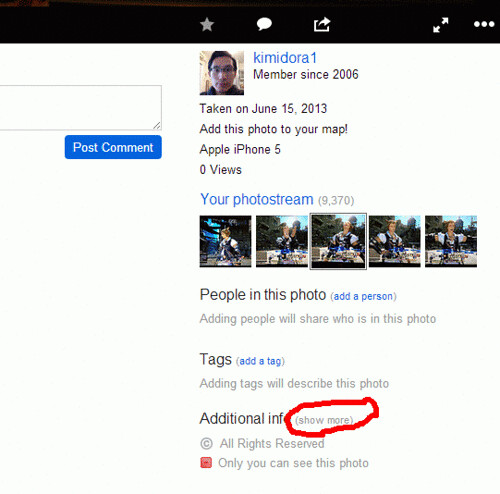
写真の下のほうを見てみてください。
このような表示が現れるはずですので、
Additional infoの隣にあるshow moreをクリックします。
※flickrへのログインと画像のアップロードがされていることが前提です。
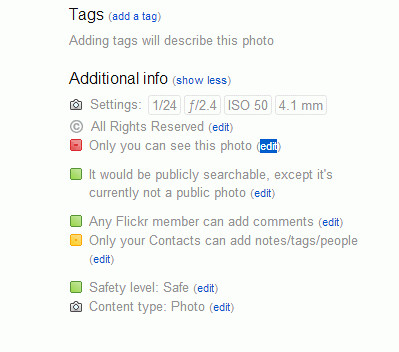
すると詳細な表示が現れます。
公開範囲に関する設定は、Additional infoの下から
数えて3行目の Only you can see this photo と書かれている行です。
ここのeditをクリックすることで公開範囲の設定ができます。
※ Only you can..の列は、現在の公開範囲設定によって言葉が変わります。
設定の種類は大きく2つです。
Only you …自分だけしか見れない状態。
Anyone …誰もが見れる状態。
以上です。
テスト環境:Windows7 Home Premium

